
สารบัญ:
- ผู้เขียน John Day [email protected].
- Public 2024-01-30 13:03.
- แก้ไขล่าสุด 2025-01-23 15:12.



โครงการฟิวชั่น 360 »
HexMatrix 2.0 เป็นการอัพเกรดจาก HexMatrix รุ่นก่อนหน้า ในเวอร์ชันก่อนหน้า เราใช้ไฟ LED WS2811 โดยที่ HexMatrix นั้นหนักและหนา แต่ในเมทริกซ์เวอร์ชันนี้ เราจะใช้ PCB แบบกำหนดเองกับไฟ LED WS2812b ซึ่งทำให้เมทริกซ์นี้บาง 3 ซม.
ขั้นตอนที่ 1: วัสดุสิ้นเปลือง:




- PCB คลิกสำหรับไฟล์ Gerber
- โหนด MCU (ESP8266)
- ไฟ LED WS2812B
- อะแดปเตอร์ไมโคร USB 5V 2A
- ชิ้นส่วนพิมพ์ 3 มิติ
ขั้นตอนที่ 2: การพิมพ์ 3 มิติ:
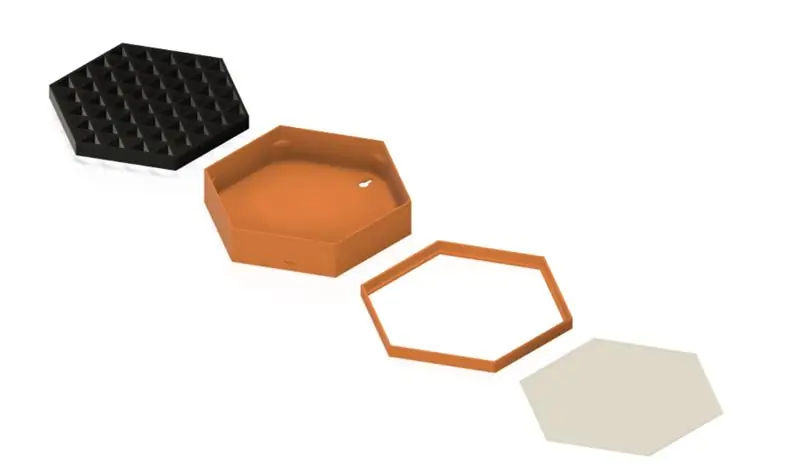
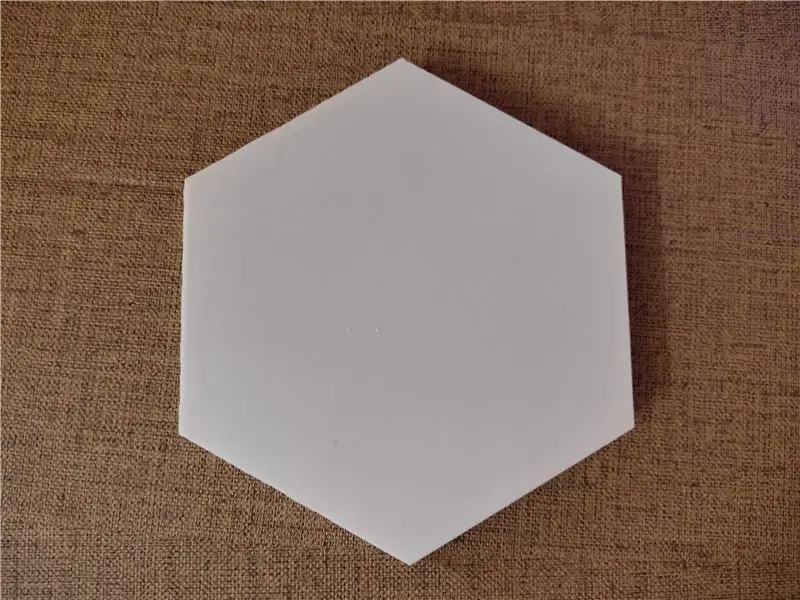

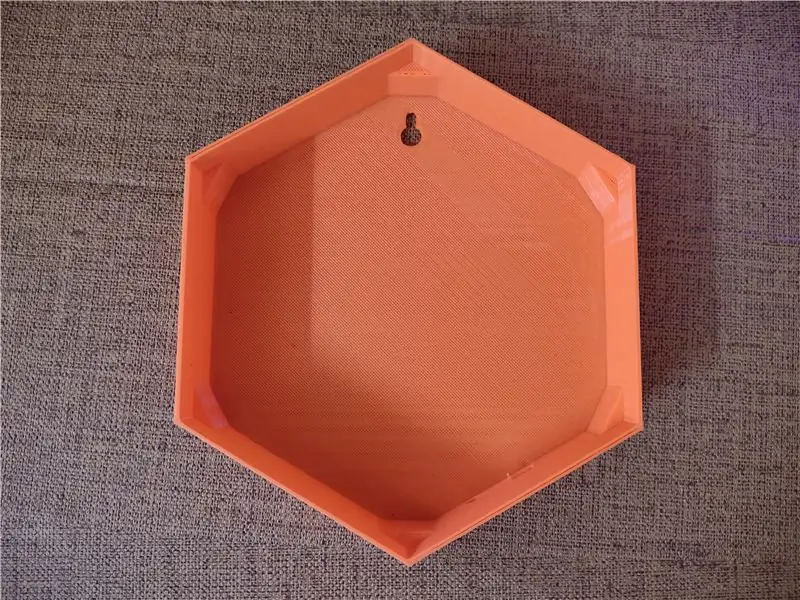
- คลิกเพื่อดูไฟล์ STL
- 3D Print โมเดล 3D ทั้งหมด ตรวจสอบให้แน่ใจว่าได้พิมพ์หน้าจอด้วย PLA สีขาว
- การออกแบบที่ฉันทำขึ้นสำหรับแขวนบนผนัง คุณสามารถปรับเปลี่ยนตามความต้องการของคุณในไฟล์ Fusion360 Fusion360
ขั้นตอนที่ 3: การเชื่อมต่อวงจร:
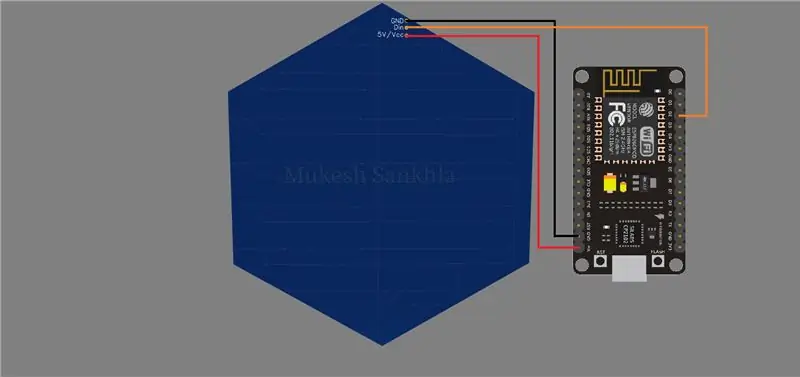

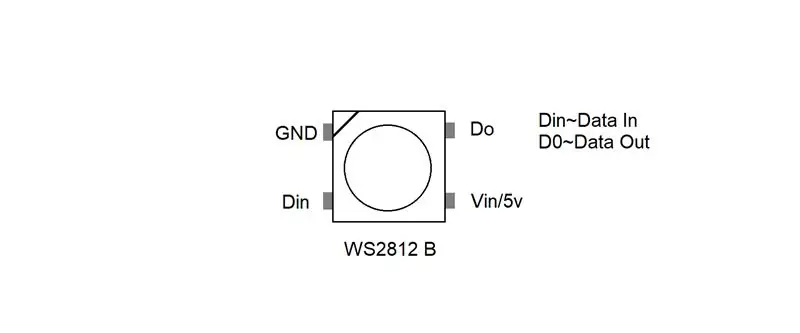
- ประสานไฟ LED ทั้งหมดบน PCB ในลำดับที่ถูกต้อง
- ทำการเชื่อมต่อทั้งหมดตามที่แสดงในแผนภาพวงจร
- GND~GND
- วิน~5V
- D2~Din
ขั้นตอนที่ 4: รหัส:
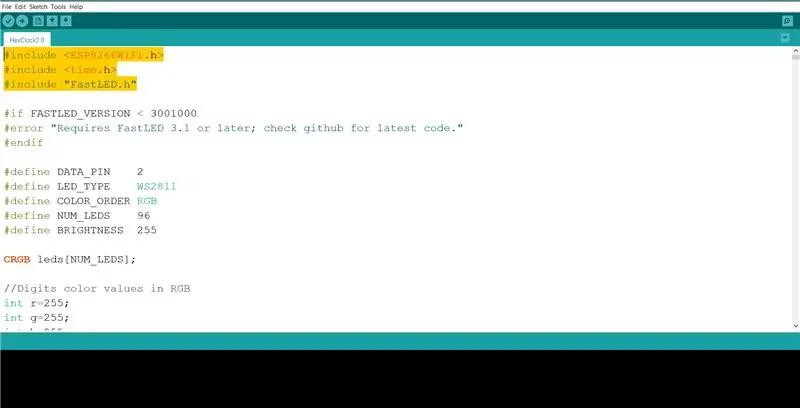
- เปิดรหัสที่กำหนดใน Arduino IDE คลิกเพื่อดูรหัส
- ติดตั้งไลบรารี FastLED และไลบรารีบอร์ดสำหรับบอร์ด ESP8266
- พิมพ์ Wifi_Name และรหัสผ่านของคุณ
//ข้อมูล Wifi ของคุณ
const char* ssid = "Wifi_Name";
const char* password = "รหัสผ่าน";
ป้อนเขตเวลาของประเทศของคุณ
//เขตเวลาของคุณ
เขตเวลา int = 5.5 * 3600;
- ถ้าสำหรับฉันในเขตเวลาอินเดียคือ 5:30 ฉันพิมพ์ 5.5 ในทำนองเดียวกันคุณต้องใส่เขตเวลาของประเทศของคุณ
- เลือกประเภทบอร์ดเป็น ESP8266 (NodeMCU) เลือกพอร์ตและอัปโหลดรหัส
- หลังจากอัปโหลดรหัสสำเร็จแล้ว ให้ตรวจสอบเมทริกซ์โดยเปิดเครื่องด้วยอะแดปเตอร์ไมโคร USB
- คุณยังสามารถแสดงภาพเคลื่อนไหวจากตัวอย่างไลบรารี FastLED ได้อีกด้วย
ขั้นตอนที่ 5: รอบชิงชนะเลิศ:
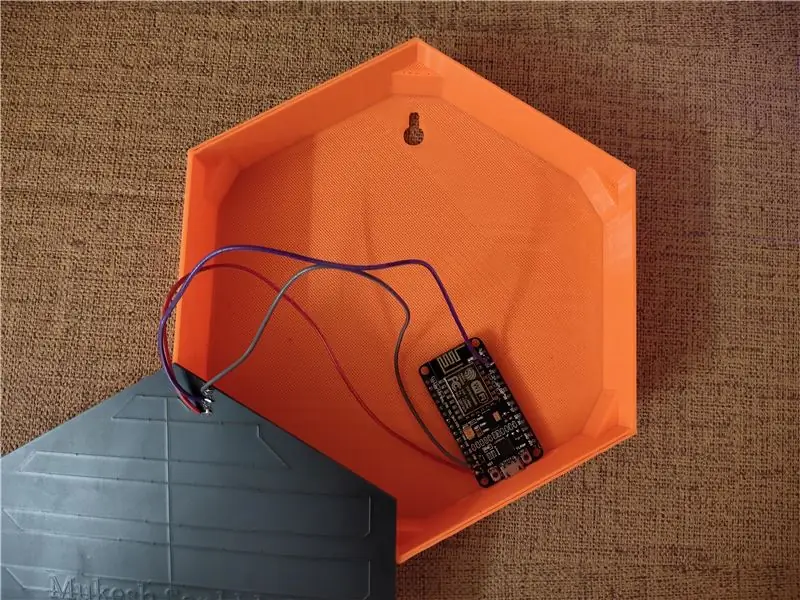
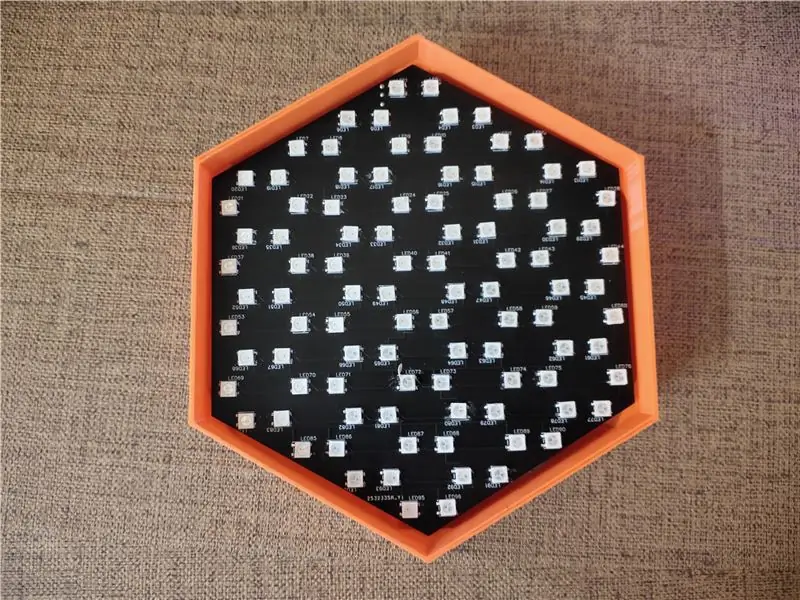
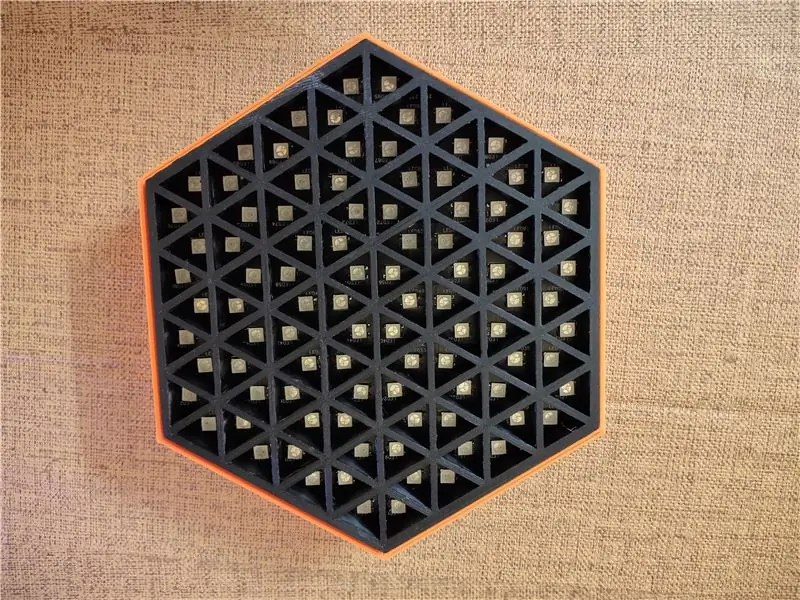
- ตัดขาของบอร์ด NodeMCU และใส่ทุกอย่างลงในกล่องหุ้ม
- วางหน้าจอและทำรูด้วยสว่านและขันเกลียวด้านข้าง
แนะนำ:
RGB Box Clock: 6 ขั้นตอน (พร้อมรูปภาพ)

RGB Box Clock: นี่คือนาฬิกาและ RGB Led Matrix สำหรับตกแต่งซึ่งควบคุมโดย Colorduino Shield และ NodeMCU v3 Board โดยใช้การสื่อสาร i2C ด้วยแอป Blynk คุณสามารถตั้งค่าการเตือน เปลี่ยนสี และสิ่งอื่น ๆ รายการชิ้นส่วนคือ: LoLin V3 NodeMcu Lua CH340G อีเอสพี8266
งบประมาณ Arduino RGB Word Clock!: 7 ขั้นตอน (พร้อมรูปภาพ)

งบประมาณ Arduino RGB Word Clock!: สวัสดีทุกคน นี่คือคำแนะนำของฉันเกี่ยวกับวิธีการสร้าง & นาฬิกาคำราคาถูก!เครื่องมือที่คุณต้องการสำหรับโครงการนี้ หัวแร้ง & ลวดบัดกรี (อย่างน้อย 3 สีที่ต่างกัน) เครื่องพิมพ์ 3 มิติ (หรือเข้าถึงสีเดียว คุณยังสามารถ
RGB Fibonacci Clock: 5 ขั้นตอน (พร้อมรูปภาพ)

นาฬิกา RGB Fibonacci: คราวนี้ฉันขอนำเสนอนาฬิกา Fibonacci อันยอดเยี่ยมเวอร์ชันใหม่ซึ่งเผยแพร่โดย pchretien:https://www.instructables.com/id/The-Fibonacci-Clock แนวคิดดั้งเดิมของนาฬิกา Fibonacci รุ่นนี้ไม่ใช่ ของฉัน มันเป็นความคิดที่เป็นของ
O-R-A RGB Led Matrix Wall Clock และอีกมากมาย **อัปเดตในเดือนกรกฎาคม 2019**: 6 ขั้นตอน (พร้อมรูปภาพ)

O-R-A RGB Led Matrix Wall Clock และอีกมากมาย **อัปเดตเมื่อก.ค. 2019**: สวัสดี ฉันอยู่ที่นี่กับโปรเจ็กต์ใหม่ชื่อ O-R-AIt เป็นนาฬิกาแขวน RGB LED Matrix ที่แสดง: ชั่วโมง:นาที อุณหภูมิ ความชื้น ไอคอนสภาพอากาศปัจจุบัน กิจกรรมของ Google ปฏิทินและการแจ้งเตือน 1 ชั่วโมง ณ เวลาที่กำหนดที่แสดง:
ภาพเคลื่อนไหว RGB WALL CLOCK: 10 ขั้นตอน (พร้อมรูปภาพ)

นาฬิกาแขวนผนัง RGB แบบเคลื่อนไหว: ไม่ต้องสงสัยเลยว่าคุณจะหลงรักนาฬิกาแขวนผนังเรือนนี้อย่างแน่นอน ในโครงการนี้ เราใช้ RGB LED อีกครั้ง และแน่นอนว่าเครื่องพิมพ์ 3 มิติมีความสำคัญมากสำหรับเรา เราออกแบบและผลิตชิ้นส่วนที่จำเป็นสำหรับนาฬิกาแขวนของเราอีกครั้ง และไม่ใช่แค่นาฬิกา มัน
